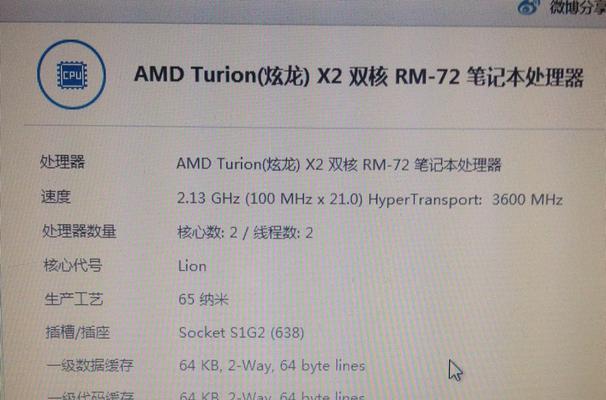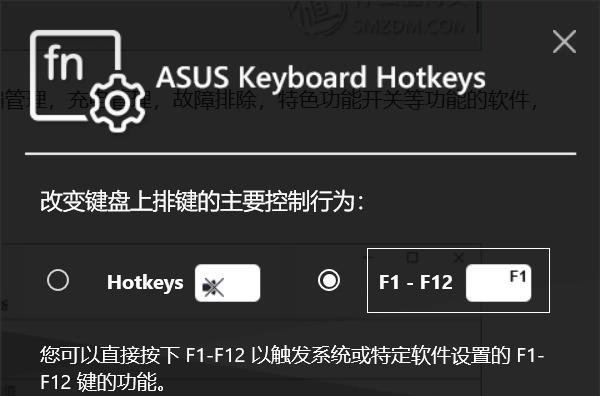华硕笔记本喇叭无声如何修复?
华硕笔记本以其卓越的性能和精湛的设计,成为了许多用户的首选电脑品牌。然而在长期使用过程中,用户可能会遇到笔记本喇叭无声的困扰。本文将带你一步步深入了解华硕笔记本喇叭无声的原因以及如何修复这一问题,确保你能够愉快地使用你的笔记本。
一、故障诊断:为何华硕笔记本喇叭会无声?
在我们着手修复之前,首先要对问题进行诊断,找出可能导致华硕笔记本喇叭无声的原因。这有助于我们针对性地找到解决方案,而不是盲目尝试。
1.物理损坏:长期使用或意外撞击可能导致扬声器部分损坏,如果是物理损坏可能需要更换硬件。
2.音量设置错误:检查电脑音量是否被静音或调整到最小。
3.驱动程序问题:系统驱动程序可能出现故障或版本不兼容,需要更新或重新安装。
4.操作系统问题:特定的系统错误或更新可能会影响声音输出。
5.软件冲突:某些软件可能会影响声音驱动程序,需要检查并解除冲突。
6.音频服务未启动:Windows系统的音频服务可能未启动或设置错误。

二、步骤一:音频服务和设置检查修复
开始之前,请确保你的电脑所有系统更新都已完成,并确认是否有任何软件冲突影响声音输出。
1.确保音频服务运行:按下Win+R功能键,输入services.msc并回车,在服务列表中找到WindowsAudio服务确保它是启动状态。如果不是,请右键选择启动。
2.检查音量设置:检查你的任务栏音量图标,确保扬声器没有被静音,同时调整音量到合适的水平。
3.声音设置:进入控制面板中的声音设置,选择你的设备并检查播放设备,确保“允许应用在后台播放”选项被选中。

三、步骤二:驱动程序更新与重新安装
驱动程序问题很可能是导致华硕笔记本喇叭无声的常见原因。
1.更新驱动程序:通过华硕官方网站下载最新的音频驱动程序并更新。在更新之前,请确保完全关闭所有后台程序,特别是与声音相关的程序。
2.重新安装驱动程序:如果更新没有解决问题,你可以尝试卸载当前的驱动程序,然后重新启动电脑,Windows将尝试自动重新安装新的驱动程序。
3.使用第三方软件检查:可以使用如DriverBooster等第三方驱动更新工具帮助你自动查找和安装最新的驱动。

四、步骤三:硬件检测与维修
如果上述软件层面的检查与修复都没有解决问题,可能是硬件出现了故障。
1.检查扬声器连接:如果华硕笔记本支持拆卸电池,断开电脑电源,打开后盖检查扬声器的连接线路是否松动或损坏,并进行重新连接。
2.专业维修:如果硬件检测表明扬声器本身存在物理损坏,建议你联系华硕官方客服或授权维修点进行专业维修或更换部件。
五、常见问题解答
问题一:我的华硕笔记本喇叭无声,我发现是驱动程序过时了,我该如何更新?
答:你可以通过华硕官方网站下载对应型号笔记本的最新驱动,然后按照安装向导的步骤来更新。也可以使用WindowsUpdate功能检查更新。
问题二:我更新了驱动程序,并且重新启动了电脑,但声音还是不出来。还有别的方法吗?
答:继续检查你的系统设置,如果问题依旧存在,建议尝试系统还原到声音正常工作的时间点,或者重新安装系统。
问题三:我的华硕笔记本声音时有时无,这是为什么?
答:声音时有时无可能是驱动程序不兼容或软件冲突造成的。尝试更新驱动程序,检查是否有最近安装的软件可能影响到声音输出,并根据需要卸载或回滚。
六、结语
通过上述诊断和修复步骤,相信你能解决华硕笔记本喇叭无声的问题。务必按照正确的顺序进行检查和修复,避免不必要的麻烦。如果问题依旧存在,请及时联系专业的维修服务。确保你的设备始终处于最佳状态,享受美妙的电脑音乐体验。
版权声明:本文内容由互联网用户自发贡献,该文观点仅代表作者本人。本站仅提供信息存储空间服务,不拥有所有权,不承担相关法律责任。如发现本站有涉嫌抄袭侵权/违法违规的内容, 请发送邮件至 3561739510@qq.com 举报,一经查实,本站将立刻删除。
- 上一篇: 手机拍照烟花无烟雾?如何拍出清晰效果?
- 下一篇: 新电脑无声音问题怎么解决?安装后声音缺失怎么办?
- 站长推荐
- 热门tag
- 标签列表
- 友情链接